
- Adobe InDesign CC 教程
- Adobe InDesign CC — 首页
- 桌面出版 — 简介
- 流行的桌面出版软件
- InDesign CC — 简介
- InDesign CC — 工作区基础
- 创建第一个文档
- InDesign CC — 页面管理
- InDesign CC — 节选项
- InDesign CC — 文本框
- InDesign CC — 故事编辑器
- 拼写检查功能
- InDesign CC — 查找/替换功能
- InDesign CC — 导入图像
- InDesign CC — 图像链接
- InDesign CC — 编辑图像
- InDesign CC — 图像填充
- InDesign CC — 图像透明度
- InDesign CC — 二维码
- 选择工具和填充描边
- 图像颜色和透明度
- InDesign CC — 投影
- 对象的特殊效果
- InDesign CC — 吸管工具
- 对象的查找/替换功能
- InDesign CC — 色板面板
- InDesign CC — 颜色面板
- InDesign CC — 渐变和混合
- InDesign CC — 路径和轮廓
- InDesign CC — 堆叠对象
- InDesign CC — 图层
- InDesign CC — 嵌套对象
- InDesign CC — 对齐对象
- 文字环绕和锚定对象
- InDesign CC — 对象变换
- InDesign CC — 字符
- InDesign CC — 文字格式
- InDesign CC — 段落格式
- 段落和字符样式
- InDesign CC — 表格
- InDesign CC — 长文档
- InDesign CC — 目录
- InDesign CC — 交互式文档
- InDesign CC — 电子书
- InDesign CC — 预检
- InDesign CC — 文档打包
- 打印文档和小册子
- 将文档导出为 PDF
- 选择性文本框导出
- Word 和 InDesign
- 将 Word 文件导入 InDesign
- Word 到 InDesign
- Photoshop 和 Illustrator 工作流程
- 导出 InDesign 作品
- 保留图层和矢量
- Adobe InDesign CC 资源
- Adobe InDesign CC — 快速指南
- Adobe InDesign CC — 资源
- Adobe InDesign CC — 讨论
Adobe InDesign CC — 文档打包
我们已经了解了 InDesign 如何将图像和对象链接到文档中,而不是直接嵌入它们。在大多数情况下,这都能很好地工作,直到您想与打印厂共享文档。大多数情况下,他们将无法访问您的图像素材或字体,并且可能会出现链接错误或字体缺失错误。
为了避免这些麻烦,InDesign 提供了一种打包文档的方法。打包的文档包含所有必需的素材、字体以及打印厂的说明,这些都包含在一个文件夹中以及.indd 文件。
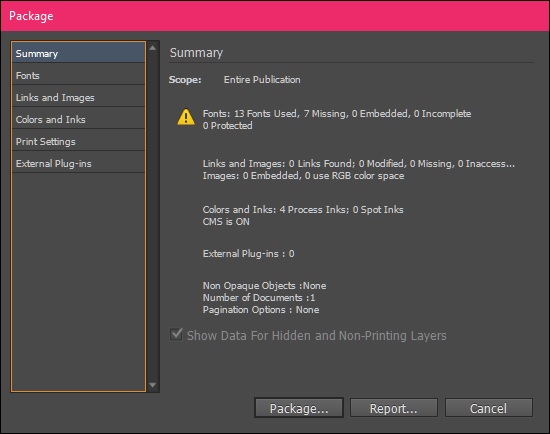
要准备打包文档,请打开文档,进行必要的预检,然后转到“文件”菜单并选择“打包…”。这将打开“打包”对话框。
“打包”对话框显示文档各个组件的摘要以及它找到的任何错误。如果愿意,您可以通过单击“报告…”并将报告保存为文本文件来导出报告。如果没有,您可以简单地选择“打包…”选项,然后为硬盘驱动器上的文档选择文件名和位置。这还不是实际的打包。
保存包后,将出现“打印说明”对话框,您可以在其中提供您的联系信息以及您想要告诉打印厂的任何说明。
除非您指定查看,否则大多数打印厂都会忽略此信息。最好通过电话或电子邮件与印刷厂进行沟通,而不是使用“打印说明”对话框。完成后单击“继续”,然后为包指定一个位置。
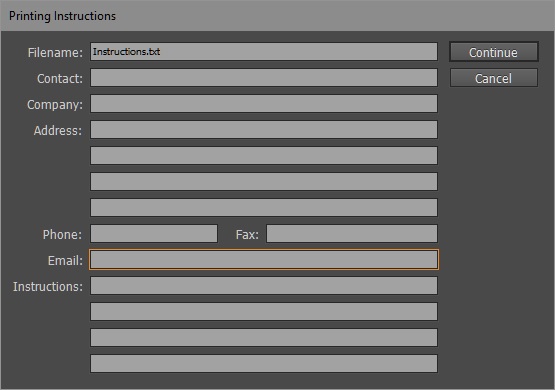
您可能会收到关于使用受版权保护的字体的警告框。当您打包单独购买的字体时要小心,因为它们带有使用和分发限制。单击“确定”继续。
InDesign 将显示打包进度。完成后,您将能够在您选择的目的地找到包以及说明文件。
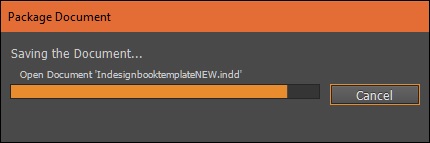
广告